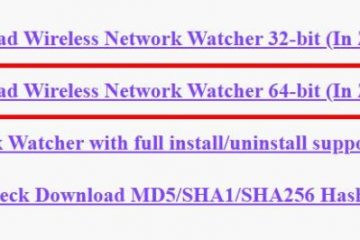了解如何打開Windows 11中的“隨機硬件地址”功能,以自動將MAC地址隨機化,以保護您的隱私。
計算機中的每個網絡適配器都有一個唯一的物理硬件地址,稱為MAC地址。每當您連接到網絡時,您的計算機都會將此地址發送到路由器,以便它可以識別並將您的計算機與同一網絡上的其他計算機區分開。雖然MAC地址對於您的系統連接到網絡至關重要,但它也具有下降。當您連接到網絡時,它允許其他人識別和跟踪您的系統。在連接到咖啡店和機場等公共網絡時,尤其如此。
為了處理此問題,Windows 11可讓您在連接到網絡時隨機對硬件地址進行隨機化,以免看到您的真實MAC地址。您所要做的就是啟用“隨機硬件地址”功能。這使得在該網絡上跟踪您的設備更加困難。
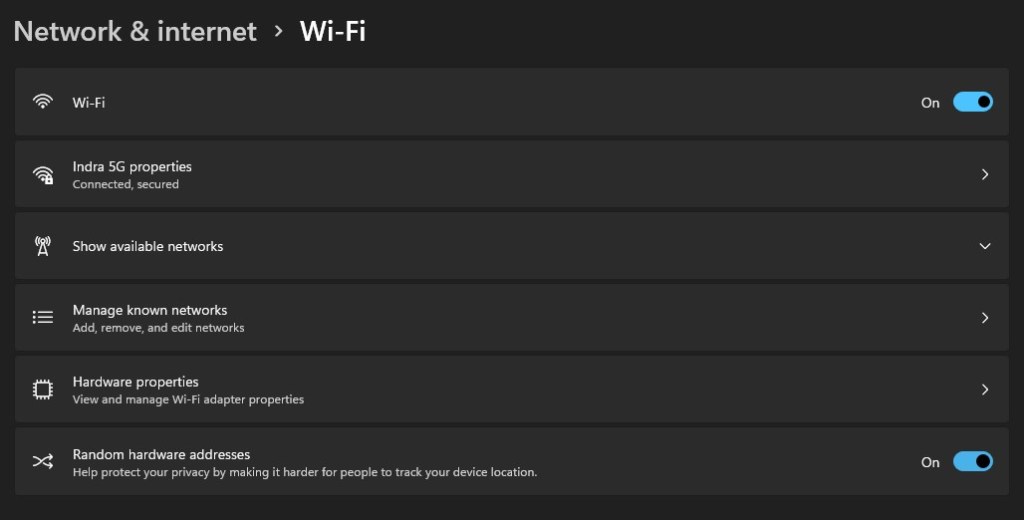
In this quick and straightforward guide, I will show you the steps to enable random hardware addresses feature (automatic Windows 11中的MAC地址隨機化)。讓我們開始。
讀取:如何在Windows 11
中找到MAC地址,啟用了所有Wi-Fi Networks
Windows 11上的隨機硬件地址,在Windows 11上,您可以在所有Wi-Fi網絡上打開隨機硬件地址的功能。這意味著,每當您連接到新的Wi-Fi網絡時,Windows 11都會生成新的隨機硬件地址(MAC地址),而不是使用真實地址。此方法對那些不斷移動並連接到公共網絡的人很有幫助。以下是如何做到這一點。
通過按“ Windows鍵 + i “快點來打開設置應用程序。切換。 關閉設置應用程序和重新啟動計算機。 您啟用了Windows 11中所有網絡的隨機硬件地址。例如,當您在家或辦公室和公共網絡的隨機MAC地址時,您可以繼續使用真實的MAC地址。
Notes Note :在繼續進行之前,請確保您至少已連接到網絡。否則,您將不會在“已知網絡”列表中找到網絡。
通過按“ windows鍵 + i ” shortcut.go將“ 網絡&internet> internet “選項卡打開設置應用程序,請在sidebar.plick上 wi-fi strong 您要啟用隨機網絡地址。從“ 隨機網絡地址”中選擇“ on “。 src=“ https://i0.wp.com/windowsloop.com/wp-content/uploads/2021/2021/11/turn-turn-on-random-hardware-addresses-for-network-network-121121.jpg?如您所見,11
在Windows 11中啟用所有或特定的Wi-Fi網絡的隨機硬件地址功能非常容易。請記住,在選擇為特定網絡啟用它的情況下,您需要提供更大的控制權,但您需要單獨打開每個新網絡的功能。 也就是說,這為您提供了靈活性,但它需要更多的努力。 ,此簡單功能通過隱藏真實的MAC地址來保護您的隱私,並在連接到網絡時很難跟踪您的設備。因此,這是值得的。 如果您有任何疑問或需要幫助,請在下面評論。我很樂意協助。